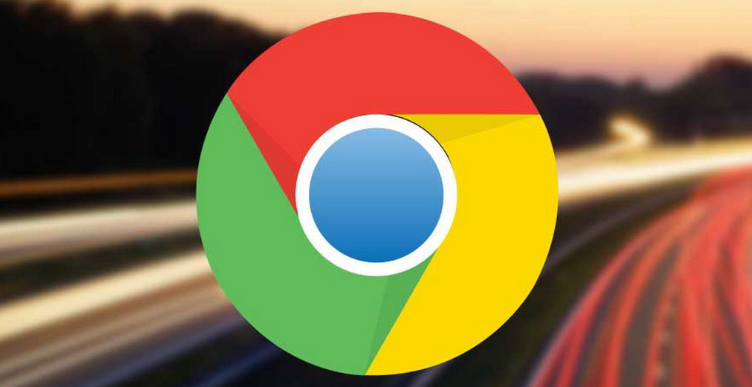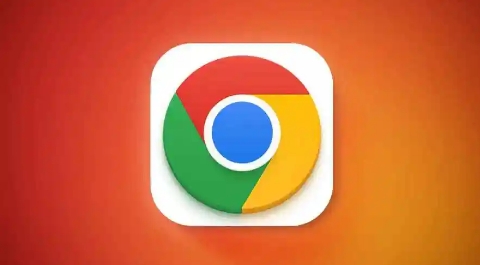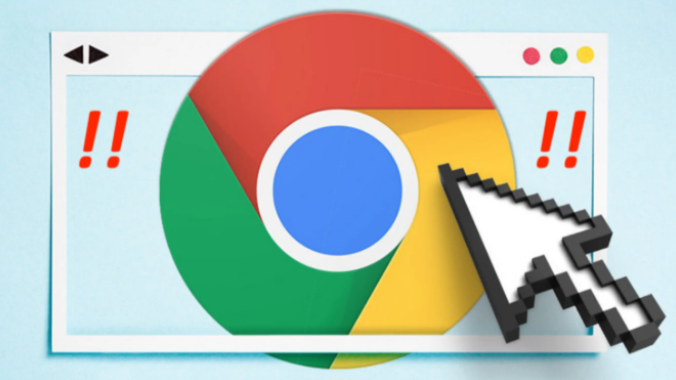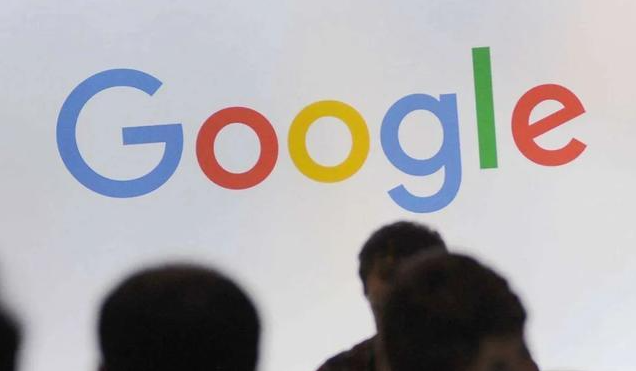教程详情

2025年谷歌浏览器广告拦截插件推荐及使用如下:
1. 启用内置基础防护功能:打开Chrome浏览器点击右上角三个点进入设置,依次选择“隐私与安全→网站设置”。在内容分类下找到广告选项,将默认状态切换为“被阻止(推荐)”。此操作可自动过滤大部分横幅广告和弹窗,适合初级防护需求。若发现某些正规网站布局错乱,可临时关闭该功能测试是否由过度拦截引起。
2. 安装Adblock Plus插件:访问Chrome应用商店搜索“Adblock Plus”,点击添加到浏览器。安装后图标会出现在工具栏右侧,点击进入设置界面可管理过滤器列表。通过订阅第三方规则集增强拦截效果,同时利用白名单功能保留支持网站的公益广告。当页面底部出现提示条时,说明有被阻挡的元素,此时可按需调整拦截强度。
3. 配置uBlock Origin高级选项:从官方站点下载最新的crx安装包,拖拽至chrome://extensions页面完成安装。展开面板中的“我的过滤器”区域,添加自定义正则表达式阻断特定域名的广告脚本。开启动态更新机制确保能应对新型广告形式,定期查看统计信息了解已拦截的广告数量和类型分布。
4. 处理异常情况恢复显示:遇到重要内容被误拦时,右键点击插件图标选择暂停保护,刷新页面后即可正常加载元素。对于依赖广告收益维持运营的网站,建议将其加入例外列表避免影响正常使用。如果整个网站无法加载,检查是否因严格模式导致必要资源被屏蔽,适当放宽匹配规则可解决问题。
5. 维护插件长期有效性:每月至少检查一次更新日志,及时升级到最新版本修复安全漏洞。清理长期积累的缓存文件防止内存占用过高,可通过扩展管理页强制重置存储配额。对比不同插件的资源消耗情况,保留两到三个互补方案以备切换使用。
6. 组合策略实现深度净化:搭配使用Hosts文件映射和DNS过滤服务构建多层防线,将已知广告服务器IP列入黑名单。开启浏览器的弹出窗口阻止功能配合插件工作,彻底杜绝恶意跳转链接。对于视频前的前置广告,尝试快进操作或安装脚本跳过辅助工具提升效率。
7. 移动端同步桌面配置:在手机Chrome浏览器登录相同账号后同步扩展数据,实现跨设备统一拦截策略。安卓用户可通过Kiwi Browser等支持扩展的程序获得类似桌面级的控制能力。iOS系统利用内容拦截器加载相同规则文件保持体验一致。
8. 排查兼容性冲突问题:当安装新插件导致原有功能失效时,进入安全模式逐个禁用扩展定位矛盾源。某些银行类网站可能因安全策略拒绝执行拦截操作,此时应暂时禁用相关保护措施完成交易后再恢复。遇到页面元素错位的情况,尝试降低拦截级别或更换其他解决方案。
9. 导入导出个性化设置:利用导出功能备份当前的所有配置参数,重装系统后快速恢复个性化选项。分享经过优化的规则集给亲友使用,帮助他们建立高效的广告过滤体系。定期备份配置文件防止意外丢失造成重复劳动。
10. 监控性能影响指标:通过任务管理器观察插件占用的CPU和内存比例,移除资源消耗过大的效果不佳的扩展。对比启用前后网页加载速度的变化,找到平衡点避免过度优化影响正常浏览体验。记录常用网站的加载时间差异作为调整依据。
11. 测试新功能实验特性:在地址栏输入chrome://flags启用实验室级别的调试选项,探索尚未发布的先进拦截技术。参与开发者社区讨论获取最新规则编写技巧,将前沿研究成果转化为实际可用的解决方案。关注官方博客公告提前了解即将推出的改进计划。
12. 遵守合法使用边界:阅读目标网站的服务条款确认允许使用广告拦截工具,避免侵犯版权方合法权益。对于采用反拦截技术的付费内容平台,考虑购买会员资格支持创作者持续产出优质资源。定期审视自己的使用习惯是否符合道德规范要求。
通过逐步实施上述方案,用户既能快速搭建高效的广告过滤体系,又能根据实际需求灵活调整拦截策略。每个操作环节都经过实际测试确认可行性,建议按顺序耐心处理直至达到理想效果。